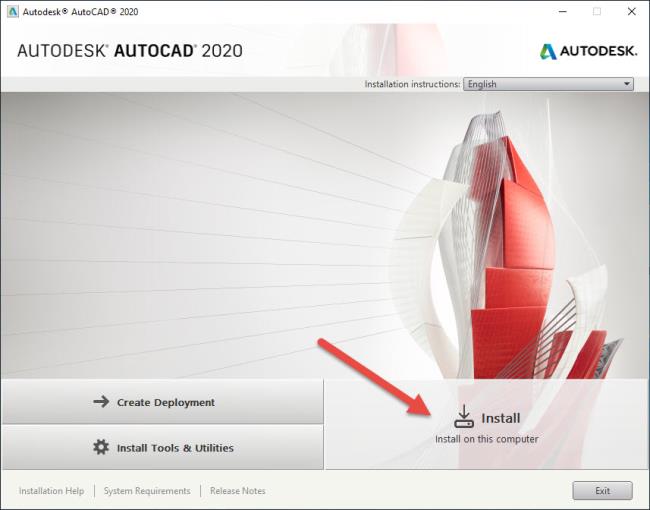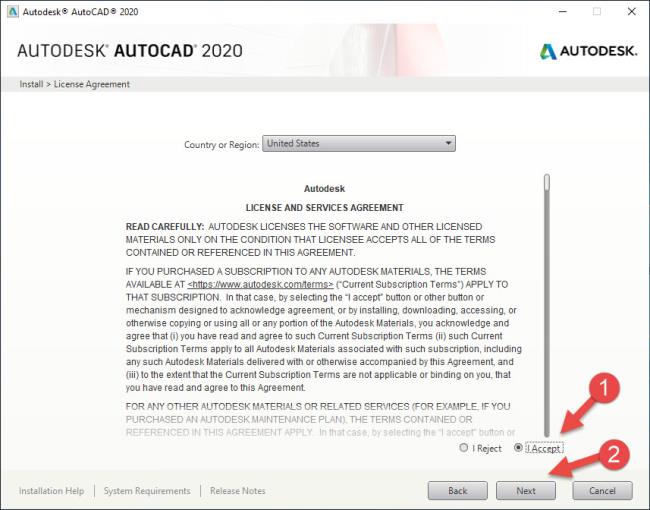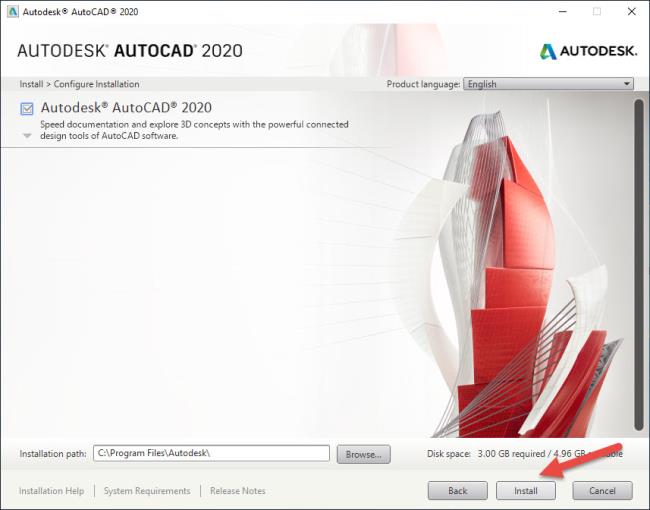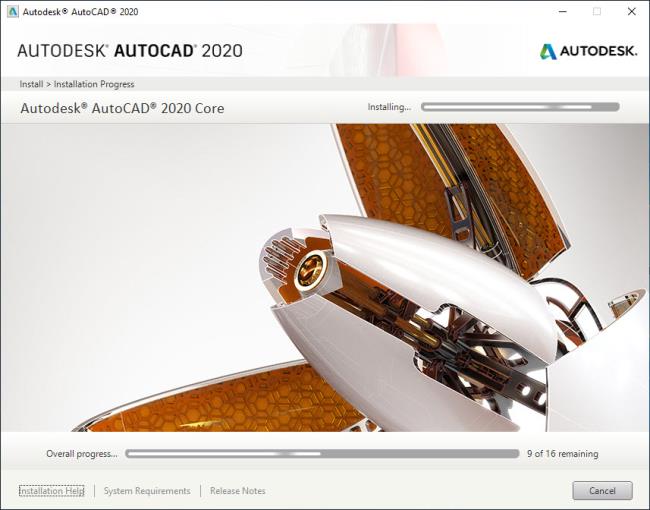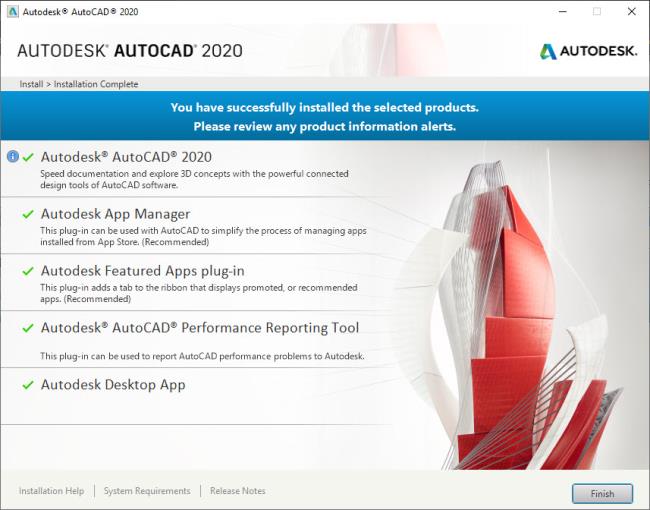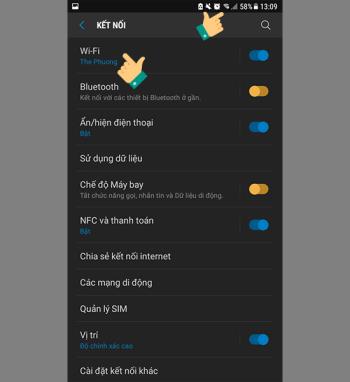AutoDesk AutoCAD เป็นซอฟต์แวร์ที่รู้จักกันดีในด้านการวาดภาพโดยเฉพาะอย่างยิ่งวิศวกรรมเครื่องกล นี่คือแอปพลิเคชั่นยอดนิยมสำหรับการออกแบบและร่างภาพวาด 2 มิติและ 3 มิติในปัจจุบัน
เมื่อเทียบกับรุ่นก่อนหน้า AutoDesk เวอร์ชัน AutoCad ได้รับการยกระดับขึ้นมาก จุดเด่นที่ได้รับความสนใจมากที่สุดอยู่ที่อินเทอร์เฟซและประสิทธิภาพ โดยเฉพาะอย่างยิ่งคุณสามารถดู CAD บนอุปกรณ์ต่างๆเช่นโทรศัพท์คอมพิวเตอร์
และด้วย Ben Computer เราจะ ดูคุณสมบัติใหม่และโดดเด่นใน CAD 2020 ก่อนที่เราจะแนะนำวิธีการติดตั้ง Autodesk AutoCAD 2020
SYNOPSIS
คุณสมบัติใหม่ใน AutoDesk AutoCAD 2020
จำเป็นต้องกำหนดค่าระบบเพื่อติดตั้ง AutoCAD 2020
ดาวน์โหลด AutoDesk AutoCAD 2020 (ดาวน์โหลดความเร็วสูง)
คำแนะนำในการติดตั้งซอฟต์แวร์ Autodesk AutoCAD 2020
คุณสมบัติใหม่ใน AutoDesk AutoCAD 2020 - โหมดโหมดมืด (ธีมมืด) : โหมดนี้ได้รับความนิยมมากขึ้นในแอพพลิเคชั่นส่วนใหญ่จาก Facebook, Youtube ดังนั้น AutoCAD 2020 จึงไม่หลุดจากเทรนด์นี้เมื่อติดตั้งเชลล์ใหม่เพื่อให้ผู้ใช้ใช้งานง่ายชัดเจนและแปลกใหม่
- ปรับปรุงประสิทธิภาพในการทำงาน : AutoDesk มีประสิทธิภาพในการทำงานดีขึ้นอย่างมาก ในแต่ละครั้งที่คุณบันทึกงานแต่ละครั้งจะใช้เวลาโดยเฉลี่ยเพียงครึ่งวินาทีเท่านั้น สิ่งนี้ช่วยให้คุณปรับเวลาให้เหมาะสมได้มากเมื่อเทียบกับเมื่อใช้ CAD เวอร์ชันก่อนหน้า
- แทรกบล็อกที่มีประสิทธิภาพด้วย Block Palette : แทรก Blocks Blocks ด้วย Blocks Palette ได้อย่างง่ายดายเพื่อรูปลักษณ์ที่ใช้งานง่ายและความสามารถในการกรองที่แม่นยำ
- ล้างภาพวาดได้อย่างง่ายดายด้วย Purge : ด้วยคุณสมบัตินี้คุณจะลบวัตถุที่ไม่จำเป็นจำนวนมากในเวลาเดียวกันได้อย่างง่ายดาย
- คุณสมบัติ "บันทึกลงเว็บและมือถือ" คุณจะดูและแก้ไขไฟล์ DWG ที่เก็บไว้ในระบบคลาวด์จากเว็บแอปพลิเคชันหรืออุปกรณ์สมาร์ทโฟน
ด้านบนเป็นคุณสมบัติใหม่และโดดเด่นที่สุดใน AutoCAD 2020 เวอร์ชันด้วยคุณสมบัติเหล่านี้หลายคนคงตัดสินใจเลือก CAD ให้เป็นเครื่องมือออกแบบกราฟิกหลักอย่างแน่นอน
หากคุณยังไม่ได้ดำเนินการคุณสามารถเลื่อนลงและอ่านคู่มือการติดตั้ง CAD ของเราได้
จำเป็นต้องกำหนดค่าระบบเพื่อติดตั้ง AutoCAD 2020 RAM ขั้นต่ำ: 8GB
แนะนำ: 16GB
โปรเซสเซอร์พื้นฐาน: 2.5 - 2.9 GHz
แนะนำ: 3+ GHz
ระบบปฏิบัติการ Windows 7, 8, 10
การ์ดแสดงผลขั้นพื้นฐาน: GPU 1 GB พร้อมแบนด์วิดท์ 29 GB / s และรองรับ DirectX 11
แนะนำ: GPU 4 GB พร้อมแบนด์วิดท์ 106 GB / s และรองรับ DirectX 11
.Net Framework.NET Framework เวอร์ชัน 4.7 หรือสูงกว่า
* DirectX 11 แนะนำโดยระบบปฏิบัติการที่รองรับ
ดาวน์โหลด AutoDesk AutoCAD 2020 (ดาวน์โหลดความเร็วสูง) ลิงค์ดาวน์โหลด Autodesk AutoCAD 2020 - เชื่อมโยง Google Drive High Speed
กำลังอัปเดต ...
ลิงค์ดาวน์โหลด Autodesk AutoCAD 2020 - ลิงค์สำรอง
ดาวน์โหลดที่นี่
คำแนะนำในการติดตั้งซอฟต์แวร์ Autodesk AutoCAD 2020 หมายเหตุ: ก่อนติดตั้งและติดตั้งซอฟต์แวร์คุณจะต้องตัดการเชื่อมต่ออินเทอร์เน็ตและปิดซอฟต์แวร์ป้องกันไวรัส Ben Computer มีบทความเกี่ยวกับวิธีปิดซอฟต์แวร์ป้องกันไวรัส Windows Defender
ขั้นตอนที่ 1 : หลังจากดาวน์โหลดไฟล์ที่ดาวน์โหลดด้านบนคุณจะต้องแตกไฟล์ จากนั้นไปที่โฟลเดอร์คลายซิปและค้นหาไฟล์: AutoCAD_2020_English_win_64bit_dlm.sfx.exe
ขั้นตอนที่ 2 : หลังจากคลิกเปิดไฟล์หน้าต่างจะปรากฏขึ้นแจ้งให้คุณทราบว่าจะเลือกบันทึกไฟล์ไว้ที่ใด
ขั้นตอนที่ 3 : ถัดไปคลิกติดตั้ง
AutoDesk AutoCad 2020: ดาวน์โหลดและคำแนะนำในการติดตั้ง - รูปภาพ 1 ขั้นตอนที่ 4 : เลือก ยอมรับ และ ถัดไป ตามที่แสดงด้านล่าง
AutoDesk AutoCad 2020: ดาวน์โหลดและคำแนะนำในการติดตั้ง - รูปภาพ 2 ขั้นตอนที่ 5 : ในขั้นตอนถัดไปคุณสามารถปรับแต่งการตั้งค่าโปรแกรมเสริม AutoCAD ได้หากคุณไม่ต้องการยกเลิกการเลือก เลือกเสร็จแล้วคลิกปุ่มติดตั้ง
AutoDesk AutoCad 2020: ดาวน์โหลดและคำแนะนำในการติดตั้ง - รูปภาพ 3 ขั้นตอนที่ 6 : รอประมาณ 5-10 นาทีเพื่อให้การติดตั้งเสร็จสมบูรณ์ คลิก เสร็จสิ้น เพื่อเสร็จสิ้น
AutoDesk AutoCad 2020: ดาวน์โหลดและตั้งค่าคำแนะนำ - รูปภาพ 4 ขั้นตอนที่ 7: รีสตาร์ทคอมพิวเตอร์เพื่อดำเนินการให้เสร็จสิ้น
AutoDesk AutoCad 2020: ดาวน์โหลดและคำแนะนำในการติดตั้ง - รูปภาพ 5